ストリーミングは長い間存在していましたが、Web ベースのストリーミングを自己完結型のアプリ駆動型デバイスに導入した最も早い企業の 1 つが Roku でした。 今日、「Roku」で何かを見るというのは標準的な用語です。 そうであっても、Roku が実際に何であるかを完全に理解しているわけではありません。 ロクって何? Rokuはどのように機能しますか? 使用するにはサブスクリプションが必要ですか? 購入するのはデバイスだけですか、それともソフトウェアですか?
コンテンツ
- ロクって何?
- それはデバイスですか、それともソフトウェアですか?
- 購読料を支払う必要がありますか?
- どのように機能するのでしょうか?
- チャンネルの追加
- 見たいものを探しています
- あなたの声を使ってください
- 無料コンテンツを探す
- ロクチャンネル
- Roku アプリ
- ホテルと寮の部屋を接続する
- ゲストモード
- キャスト、画面ミラーリング、AirPlay 2
- Roku フォト ストリーム
- Roku デバイス
この記事では、Roku に関するすべての質問に答えます。 最後には、人気のメディア ストリーミング プラットフォームが自分に適しているかどうかがわかります。
おすすめ動画
続きを見る
- 最高のテレビ
- Roku OS 11 では写真をスクリーンセーバーにすることができます
- 最高のストリーミングデバイス
ロクって何?
Roku は、Roku ソフトウェアを実行するメディア ストリーミング デバイス ファミリを製造している会社です。 Roku が創設者アンソニー・ウッドによって設立された 6 番目の会社であることから、この名前は日本語で「6」を意味します。 同社は 2008 年に最初の製品である Roku DVP を発売し、それ以来、ハードウェアとソフトウェアの新しいバージョンを定期的にリリースしてきました。
関連している
- タイダルとは何ですか? Hi-Fiストリーミング音楽サービスを徹底解説
- ストリーミングビデオデバイスをテストする方法
- Formula E はストリーミング用に Roku を追加し、CBS を拡張します
ホーム シアター PC、ゲーム機、その他のインターネット接続デバイスとは異なり、Roku ストリーミング メディアは プレーヤーは常に、ストリーミング ビデオおよびオーディオ コンテンツにアクセスする非常に簡単な方法を提供することに重点を置いてきました。 テレビで。 それかどうか
Netflix、YouTube、 Amazonプライム・ビデオ、または他の何百ものサービスを、Roku デバイスですべて視聴できます。さらに、スピリチュアルなものから奇妙なものまで、あらゆるものをストリーミングする多種多様な専門の「チャンネル」も視聴できます。現在、Roku は、従来のストリーミング プラットフォームの複数のバージョンを含む一連の製品を提供しています。 Roku ストリーミング ソフトウェアが組み込まれたテレビ、サウンドバー、スピーカー、ライブ TV 視聴用の Roku チャンネル、 もっと。 最近、 ロクがリリースを発表 オペレーティング システムの最新バージョンである Roku OS 11 には、以下で説明するいくつかの楽しい新機能が含まれています。
それはデバイスですか、それともソフトウェアですか?

両方ですよ! Roku は独自のハードウェア (Roku プレーヤー) を販売しており、ローエンドで 25 ドルから販売されています (ロクエクスプレス) ハイエンドでは 180 ドル (Roku ストリームバー プロ) の間には、テレビに直接接続できるスティック型プレーヤーなど、いくつかのモデルがあります。 これらのプレーヤーは HDMI 接続のあるテレビで使用できますが、HDMI を持っていない人にとっては特に便利です。 スマートテレビ 独自のインターネット接続を備えています。 各プレーヤーには、Roku のオンスクリーン メニューを操作したり、ストリーミング メディアの再生を制御したりできる、シンプルで使いやすいデバイスである Roku リモートが付属しています。 スマートフォン用の Roku アプリを使用して、いくつかの追加機能を備えたシステムを制御したり、オンスクリーン キーボードで簡単に検索したりすることもできます (リモコンについては後で詳しく説明します)。
Roku はまた、Roku OS を低予算で構築しています。 サウンドバー 同社のプレミアムストリーミングデバイスとサウンドバーのコンボであるStreambar Proも同様です。 これらのサウンドバーは次のように拡張できます。 フルワイヤレスサラウンドシステム Roku のワイヤレス スピーカーとサブウーファーのおかげで。
Roku はまた、Roku OS (プレーヤーで使用している) を、TCL、Hisense、RCA、東芝などの TV メーカーを含むサードパーティにライセンス供与しています。 これらの Roku 搭載テレビは、 Roku テレビモデルによっては、Roku のエクスペリエンス全体に加えて、音量、チャンネル、入力などの TV の専用機能の制御が、Roku のシンプルなインターフェイスに組み込まれています。 多くの人にとって、それが Roku TV を購入する大きな理由です。
専用の Roku TV を購入するもう 1 つの理由はありますか? これらのモデルの多くはサポートしています ドルビービジョン、ハイダイナミックレンジのフォーマット(HDR) 標準の HDR10 よりも優れたビデオ。 これは重要です。なぜなら、Roku には、Dolby Vision を提供するスタンドアロン デバイスが、Roku Streaming Stick 4K、Roku Streaming Stick 4K+、および Roku Ultra しかないからです。

購読料を支払う必要がありますか?
いいえ。Roku プレーヤー、Roku TV、Roku サウンドバーのいずれを購入しても、Roku の機能を使用するのにサブスクリプション料金は必要ありません。 ただし、Roku を使用すると、サブスクリプションが必要な多くのストリーミング サービスにアクセスできます。 Netflix、Hulu、Disney+ HBO Max、および Hulu これらはすべて、サブスクリプションベースのコンテンツの一般的な例です。 映画のレンタルや購入サービスにアクセスすることもできますが、これらにも何らかの支払い形式が必要です。
有料コンテンツのオプションに加えて、完全に無料のコンテンツ ソースが大量にあります。 さらに、ほとんどの Roku デバイスでは、映画、テレビ番組、写真、音楽の個人コレクションにアクセスできます。 Ultra などの一部の Roku プレーヤーは専用の USB ポートを備えているため、外付けハード ドライブを接続してファイルを直接再生できます。
どのように機能するのでしょうか?
Roku プレーヤー、Roku TV、または Roku 対応サウンドバーを購入しても、エクスペリエンスは非常に似ています。 すべての Roku デバイスにはインターネット接続が必要です。 一部のデバイスでは、モデム/ルーターへの有線接続にイーサネット ケーブルを使用するオプションが用意されていますが、それらはすべて Wi-Fi でも動作します。 無料の Roku アカウントの作成を含め、デバイスをセットアップしたら、すぐに使用を開始できます。
ホーム画面メニュー
初期セットアップ後に最初に表示されるのは、Roku ホーム画面です。 これには、左側にメイン メニューが含まれ、右側には読みやすいグリッド パターンでレイアウトされた一連の大きなグラフィック ロゴが含まれます。 これらの四角形には、Netflix、YouTube、The Roku Channel などのアイテムが含まれており、「チャンネル」と呼ばれます。 チャネルはスマートフォン上のアプリと同じように動作します。実際、チャネルは それは アプリですが、Roku は非常にテレビ中心であるため、ユーザーが視聴するため、それらをチャンネルと呼びます。
チャンネルを視聴するには、付属のリモコンを使用し、希望のチャンネルに移動して、 を押すだけです。 OK. チャンネルが起動し、サブスクリプションが必要なチャンネル (Netflix など) の場合は、サインインするか新しいアカウントを作成するように求められます。 このプロセスには通常、ブラウザを備えたスマートフォン、タブレット、PC などの 2 台目のデバイスが必要ですが、実行する必要があるのは 1 回だけです。
別のチャンネルを視聴したい場合や、いつでもホーム画面に戻りたい場合は、 家 リモコンのボタン。 チャンネルの選択と起動は Roku の本質ですが、Roku デバイスでできることはさらにたくさんあります。
ホーム画面メニューの新機能
3 月の Roku OS 11 アップデートの一環として、さまざまなパーソナライズされたコンテンツに簡単にアクセスできる新しい「What to Watch」メニューがユーザーに表示されるようになりました。 最もよく使用するストリーミング チャンネル (サブスクリプションまたはその他) の映画やテレビ番組、およびコンテンツに基づいた提案 人気。 さらに、OS 11 アップデートにより、最近視聴した Live TV Zone コンテンツもホーム画面に表示されます。
チャンネルの追加
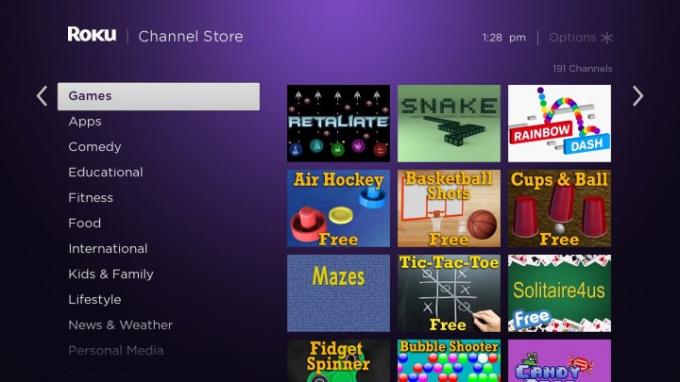
Roku ホーム画面に新しいチャンネルを追加できる機能が、このプラットフォームの人気の最大の理由の 1 つです。 Roku のチャンネル ストアには、次のような日用品に至るまで、何千もの商品が揃っています。 CBSニュース と スポティファイ 池の向こうからテレビ番組を観たり(エイコーンテレビ) 非常に曖昧なものまで ライトセーバーネットワーク. 次のような便利なユーティリティもあります プレックス、個人のメディア ライブラリからストリーミングできます。 ゲーム; あなたの状況を監視できるチャンネル 監視カメラ.
チャンネルの追加は、Roku リモコンを使用して [ストリーミング チャンネル] メニュー項目をサーフィンすることによって行うことも、自分で行うこともできます。 ウェブ上で ブラウザを使用して。 Roku のモバイル アプリ (詳細は後述) は、チャンネルを検索して追加するもう 1 つの方法です。 名前や説明でチャンネルを検索したり、ゲーム、映画 & テレビ、コメディなどの多くの便利なカテゴリを使用したりできます。
見たいものを探しています
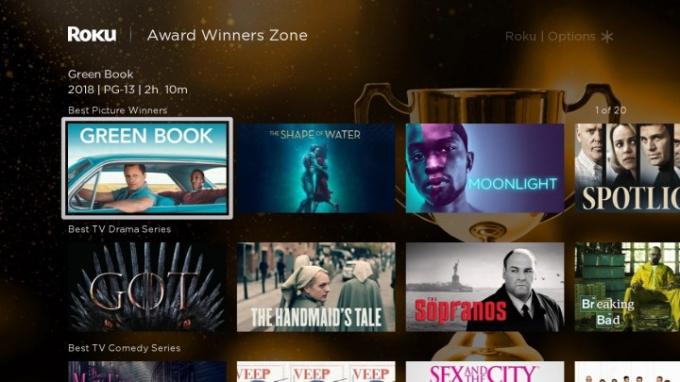
何千ものチャンネルにアクセスできることは Roku を使用する上で大きな利点ですが、コンテンツの量が膨大になると圧倒される場合があります。 ありがたいことに、Roku には非常に効果的なユニバーサル検索機能があり、タイトル、俳優、監督に基づいてコンテンツを検索できます。 「あなたは彼女のために弾いたから、私のために弾いてもいいよ」のような有名なセリフで検索することもできます。
500 以上のトップ ストリーミング チャンネルから結果を取得します。難解なコンテンツの一部は表示されない場合がありますが、最も人気のあるコンテンツは表示されます。 Roku TV を所有している場合は、 無線アンテナでは、利用可能なテレビ局のコンテンツも表示されます。
マッチは価格順に並べ替えられ、タイトルの横のアイコンでチャンネル、映画、テレビ番組のいずれであるかが示されます。 これらの検索結果をクリックすると、あらすじ、キャストやスタッフの詳細、視聴できるチャンネルなど、商品に関する詳細情報が表示されます。 最も優れている点は、特定の映画や番組がサブスクリプションの 1 つにいつ含まれているかを確認できることです。
最近、Roku は検索ゾーンと呼ばれる新機能を導入しました。 これらのゾーンには、キッズ & ファミリー、受賞者、コメディなどのカテゴリが含まれており、事前に入力されたテーマを使用して検索をさらに絞り込むことができます。
あなたの声を使ってください
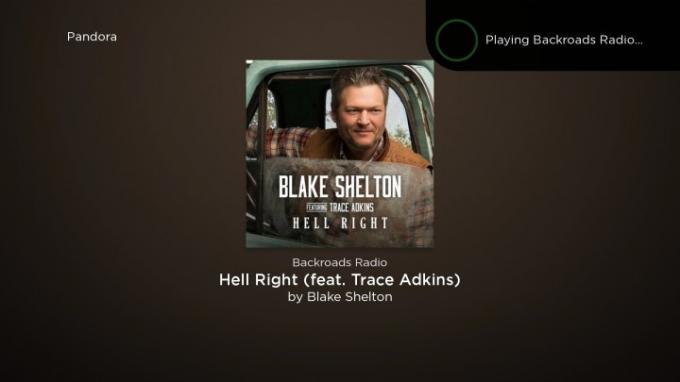
一部の Roku デバイスおよび Roku TV には、リモコンにマイクが組み込まれています。 それを使って行うことができます 音声で検索するか、コマンドを発行します 「再生」、「一時停止」、「3 分間早送り」など。 Roku TV には、チャンネル、入力、音量を制御できる独自の音声コマンドがあります。 最新の Roku OS 11 アップデートでは、同社が Roku Voice と呼んでいる追加機能により、音声を使用してパスワード (はい!)、電子メール アドレス、PIN、ログイン情報を入力することもできるようになりました。
Roku デバイスに音声対応リモコンが付属していないか、Roku の音声リモコンと互換性がない場合でも、iOS および Android 用の無料の Roku アプリを介して音声を使用できます。 Roku アプリとその機能については、以下で詳しく説明します。
無料コンテンツを探す
大手サービスのいずれかでストリーミング メディアのサブスクリプションを持っていない場合、またはおそらく視聴したい場合は、 サブスクリプション以外で利用できるものについては、「おすすめの無料」セクションが最適です。 始める。 The Roku Channel、ABC、NBC、The CW、 冥王星テレビ、パチパチなど。 これらはすべて無料で視聴できますが、ほとんどに広告が含まれています。
現在 Roku デバイスにインストールされていないチャンネルから番組または映画を選択すると、追加するように求められます。 追加すると、コンテンツはすぐにストリーミングを開始します。
ロクチャンネル
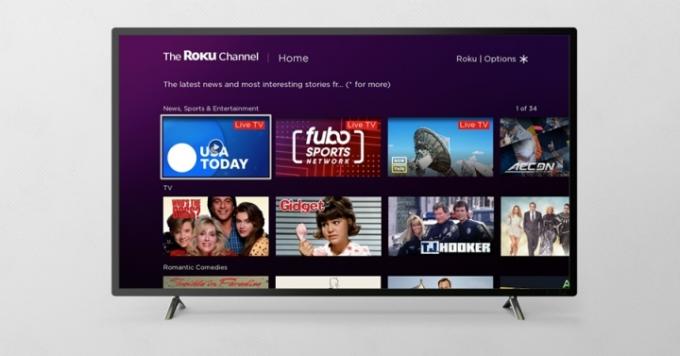
無料コンテンツといえば、Roku でそれを見つけるのに最適な場所の 1 つは、Roku Channel です。 ほぼ完全なストリーミング体験である Roku Channel は、 無料で視聴できる、広告付きの番組や映画。オプションの有料を追加することで強化できます。 サブスクリプションサービス。 Starz、Epix、Showtime はこれらのプレミアム サブスクリプション オプションの中で最大のものの 1 つですが、Smithsonian Channel や Stingray Music など、さらに多くのオプションも利用できます。
しかし、待ってください。それだけではありません。Roku Channel には次のような機能もあります。 100 以上の無料ライブ TV ストリーミング チャンネルこれには、ABC News Live、NowThis、Reuters、USA Today などのプロバイダーが含まれます。 Fubo Sports Network、Outside TV、Adventure Sports Network などのスポーツ ネットワークも見つかります。
Roku チャンネルのライブ TV 部分をナビゲートするのに役立つように、ケーブルまたは衛星放送のボックスにあるようなガイド画面が用意されています。
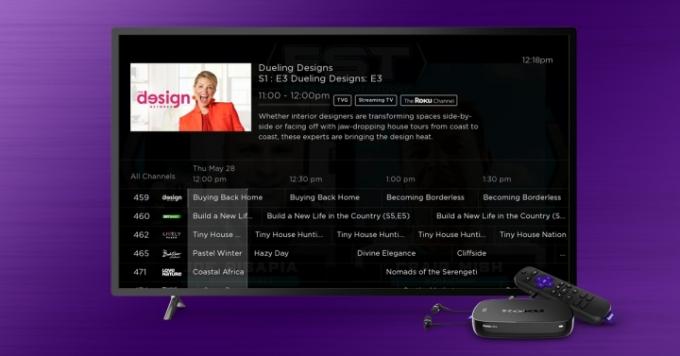
これらの選択はすべて少し混乱する可能性があります。 結局のところ、ケーブル経由で Epix 加入者である場合、または Epix Now を利用している場合は、すでに Epix チャンネルを Roku に追加できます。 直接サインアップしたい場合は、チャンネルを使用してください。では、The Roku 内でこれらのサブスクリプションの 1 つを必要とする理由は何ですか? チャネル?
答えは携帯性です。 チャンネル ストアから追加された専用チャンネルは Roku デバイスでのみ機能しますが、Roku チャンネルは iOS および Android 用の Roku アプリ内および Web 上で視聴できます。 これは、Roku エクスペリエンスの一部を他のデバイスに拡張し、どこにいても視聴できるようにする賢い方法です。
Roku アプリ
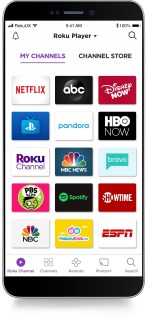 Android および iOS デバイス用の無料の Roku アプリは、自宅でも外出先でも Roku でできることを大幅に強化します。 その優れた機能の一部を次に示します。
Android および iOS デバイス用の無料の Roku アプリは、自宅でも外出先でも Roku でできることを大幅に強化します。 その優れた機能の一部を次に示します。
- モバイル視聴用の The Roku Channel のホーム。
- Roku デバイスに付属のリモコンの完全な代替品として機能します。
- アプリから直接 Roku のチャンネルを起動します。
- Roku アカウントにチャンネルを追加および削除します。
- 音声コマンドに携帯電話のマイクを使用します (上記を参照)。
- 従来のリモコンでは面倒な場合に、携帯電話のキーボードを使用してテキストをすばやく入力します。
- 有線またはワイヤレスのイヤホンをペアリングして、プライベート リスニングを活用します。これは、電話上の Roku コンテンツと、Roku デバイスがテレビに表示しているコンテンツの両方で機能します。
- 携帯電話にローカルに保存されている写真やビデオを Roku デバイスにキャストします。
ホテルと寮の部屋を接続する
ホテルや大学の寮でストリーミング デバイスをセットアップするのは必ずしも簡単ではありません。 これは、これらの場所の Wi-Fi では、通常の Wi-Fi パスワード プロンプトの代わりにブラウザ画面を使用する「キャプティブ ポータル」と呼ばれる 2 番目のサインイン手順が必要になることが多いためです。 Roku のホテルと寮の部屋の接続機能を使用すると、スマートフォン、タブレット、またはラップトップを使用してキャプティブ ポータル ページにサインインし、Roku デバイスを接続できます。 これが私たちのものです 完全な指示セット この手順のために。
ゲストモード
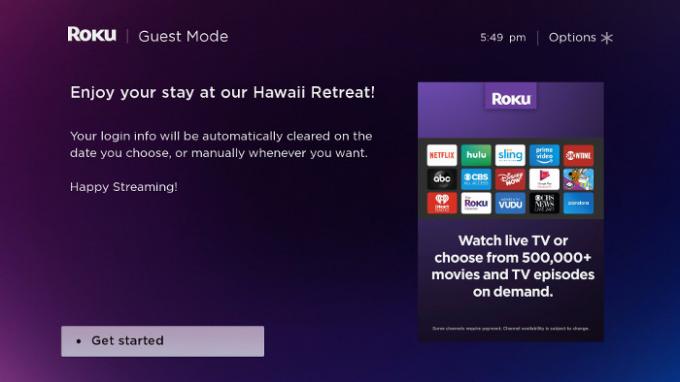
ホテルや寮の部屋と同様に、Airbnb などのサービスを通じて家を貸すときに、多くの人が Roku デバイスへのアクセスを組み込み始めています。 しかし、これらのゲストがあなたのストリーミング アカウントを使用したり、お気に入りのストリーミング チャンネルをデバイスに追加したりすることは実際には望ましくありません。 プライバシーに関する考慮事項があり、さらに、パーソナライズされた推奨事項が台無しになる可能性があります。
元々はこう呼ばれていました 自動サインアウトモード, ゲスト モードでは、ゲストがそのまま使用することも、個人の Roku アカウントにサインインして独自に作成することもできる、まったく新しい Roku エクスペリエンスをゲストに提供できます。 ゲストが退出した後は、ゲスト モードを終了して自分の Roku エクスペリエンスに戻ることができますが、そのデバイスでストリーミング ビデオ サブスクリプション アカウントに再度サインインする必要があります。
もう一つの賢いアドオン ゲストモード ゲストにパーソナライズされたメッセージを残し、Web 経由ですべての Roku デバイス上のゲスト セッションをリモートで終了する機能です。
キャスト、画面ミラーリング、AirPlay 2
上で述べたように、Roku アプリを使用すると、携帯電話やタブレットから Roku デバイスやテレビに写真やビデオをキャストできます。 ただし、所有しているデバイスの種類や使用しているアプリに応じて、Roku でできることはさらにあります。
鋳造
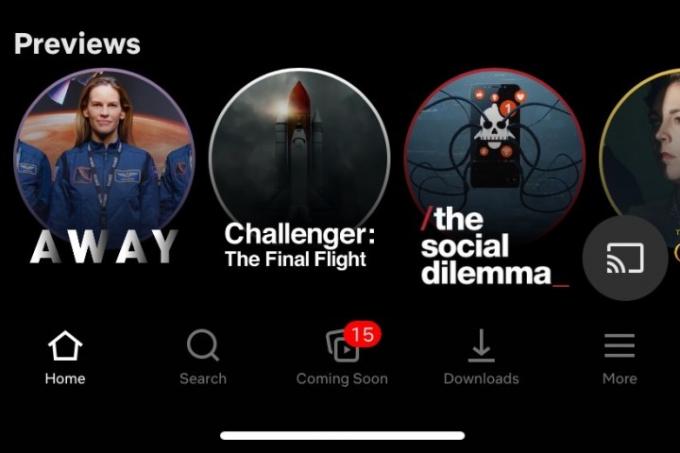
キャストとは、テレビで現在再生中のコンテンツを視聴したいことをアプリまたは Web ブラウザに伝える行為です。 これを実行できる機能はアプリによって異なります。 たとえば、Netflix アプリと YouTube アプリではどちらも、キャスト アイコンをタップして、コンテンツを視聴する場所として Roku デバイスまたはテレビを選択できます。
すべてのアプリがこの機能をサポートしているわけではありません。 アプリにこの機能があるかどうかを確認するには、メイン画面のどこかにキャスト アイコン (ワイヤレス信号が送信されている画面のように見えます) があるかどうかを確認します。
スクリーンミラーリング
iOS、MacOS、Android、または Windows デバイスをお持ちの場合は、画面を Roku デバイスまたは TV にミラーリングできます。 テレビ全体を使用してビデオや写真を表示するだけのキャストとは異なり、スクリーンミラーリングでは正確に表示されます。 元のデバイスで表示されている内容 (開いているプログラム、タスクバー、 通知。 これは目に見えない HDMI ケーブルを持っているようなもので、大人数のグループに新しいソフトウェアの使い方を説明したり、大画面で PowerPoint のスライドショーを実行したりするのに便利です。 こちらです Roku のスクリーンミラーリングガイド.
エアプレイ2
上で触れたように、Roku OS の Roku 9.4 バージョンは、 AppleのAirPlay 2テクノロジー すべての 4K 対応 Roku プレーヤー (Roku 4 を除く)。
AirPlay 2 により、Roku デバイスと TV が MacOS、iPadOS、iOS デバイスの AirPlay 「ターゲット」になる機能が提供され、キャストと画面ミラーリングの拡張された世界が開かれます。 Roku は、Roku OS 9.4 に Apple の HomeKit も追加する予定で、これにより一部の Roku デバイスが Apple のホーム オートメーション プラットフォームと互換性を持つようになります。
Roku フォト ストリーム
Roku OS 11 へのアップデートでは、ユーザーが Roku エクスペリエンスをパーソナライズできる新しいオプションも追加されました。 Roku フォト ストリーム、カスタムのために自分の写真を Roku デバイスにアップロードできる機能 スクリーンセーバー。 これはスマートフォンまたはデスクトップ コンピュータの Roku モバイル アプリを通じて行うことができ、テレビを効果的に巨大なフォト フレームに変えることができます。 ユーザーは自分のストリームを他の Roku ユーザーと共有することもできます。
Roku デバイス
この記事が、Roku とは何か、そしてそれが自分に適しているかどうかを正確に理解するのに役立つことを願っています。 同社は、Roku が自分に適していると思われる場合に選択できるさまざまなデバイスを多数用意しています。 私たちはこれまでに数多くの Roku デバイスをレビューしてきました。 Roku ストリーミング スティック 4K、これが Roku の最上位の選択肢であると考えられます。 できるのは、私たちが考えていることもチェックしてください 最高の Roku テレビ 市場にあります。
さらに、Roku システムを完成させたいと考えており、オーディオのアップグレードを検討している場合は、 前述の Roku Streambar、ワイヤレス スピーカー、ワイヤレス サブウーファーを使用して、堅牢なサラウンドを作成できます。 サウンド設定。 Roku OS 11 では、このオーディオ ラインナップにもいくつかの新機能が導入され、映画や番組のセリフに迫力を与える自動音声明瞭度設定が追加されました。 いくつかの新しいサウンド モードも追加され、標準ダイアログ、ムービー、ミュージック、ナイト モードから選択して、視聴しているものに合わせてサウンドを最適化できます。 で発表されたすべての詳細を確認してください Roku OS 11はこちら.
編集者のおすすめ
- Roku Channel が Google TV アプリとして利用可能になりました
- MQAとは何ですか? 物議を醸しているデジタルオーディオフォーマットについて完全解説
- DirecTV Stream には、それだけの価値がある NFL RedZone が搭載されます
- FAST ストリーミング サービスに関するデジタル トレンド ガイド
- 2023 年のベストストリーミングデバイス: Apple TV、Roku など


